4K ve daha yüksek kaliteli video materyali ile çalışmak, birçok video editörü için büyük bir zorluk teşkil ediyor. Premiere Pro CC 2014.1, masaya yenilikçi bir çözüm getiriyor: GoPro CineForm Codec desteği. Bu özellik, GoPro videolarını verimli bir şekilde içe aktarıp düzenlemeni sağlarken, aynı zamanda akıllı render ve optimize edilmiş iş akışlarından faydalanmanı mümkün kılar.
En Önemli Bilgiler
- Premiere Pro CC 2014.1, GoPro CineForm Intermediate Codec'i destekler, bu da yüksek çözünürlüklü GoPro videolarıyla çalışmayı etkili bir şekilde kolaylaştırır.
- Codec, 4K ve 8K projelerin sorunsuz bir entegrasyonunu sağlar.
- İhtiyaçlarına tam olarak uyması için çeşitli dışa aktarma ayarlarını özelleştirebilirsin.
Adım Adım Kılavuz
Birinci Adım: GoPro Dosyasını İçe Aktarma
GoPro dosyanı Premiere Pro'ya içe aktararak başlamalısın. Programı açabilir ve düzenlemek istediğin dosyayı seçebilirsin. Öncelikle bir 1080p MoF dosyası ile başlatman önerilir, zira daha sonra 4K materyal kullanabilirsin.
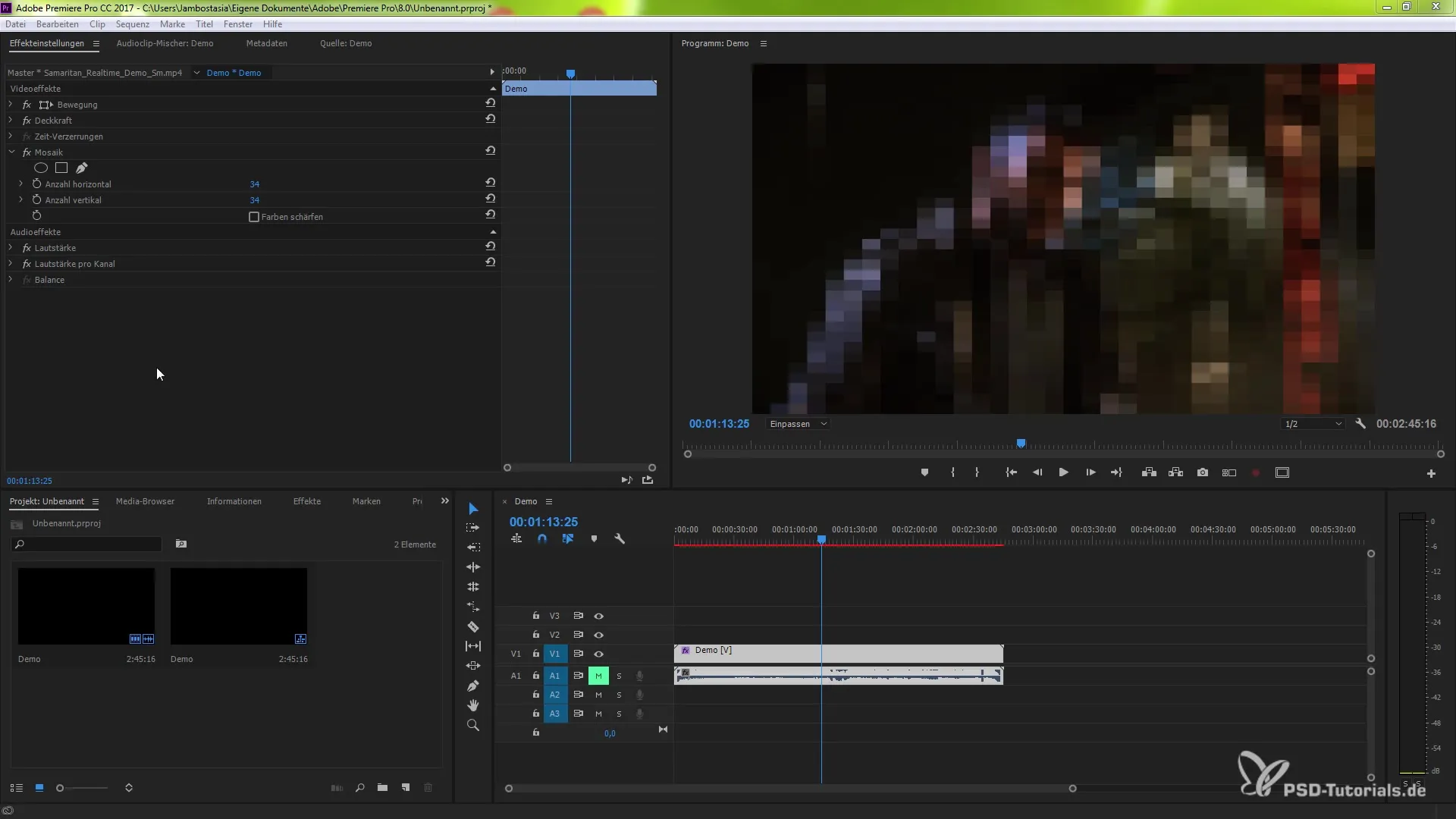
İkinci Adım: Dosyayı Dışa Aktarma
Dosyanı içe aktardıktan sonra dışa aktarma ayarlarına gidersin. Bunu yapmak için "Dosya"ya tıkla ve ardından "Dışa Aktar" seçeneğine tıkla. Orada dışa aktarma ayarları için yeni bir pencere açılacaktır. Burada çıkış formatını seçme şansına sahip olacaksın.
Üçüncü Adım: Formatı Seçme
Dışa aktarma ayarlarında kullanmak istediğin formatı seç. Aşağı açılır menüye tıklayıp “QuickTime”ı seçerek GoPro CineForm Intermediate Codec'i seçebilirsin. Bu, codec'in tüm işlevlerine optimal erişim sağlar.
Dördüncü Adım: Codec Ayarlarını Özelleştirme
Formatı seçtikten sonra codec seçeneklerine tıklarsın. Burada mevcut ön ayarlar arasında seçim yapabilirsin. Farklı Bit Depth ve Alpha kanalları ile GoPro için seçenekleri göreceksin.
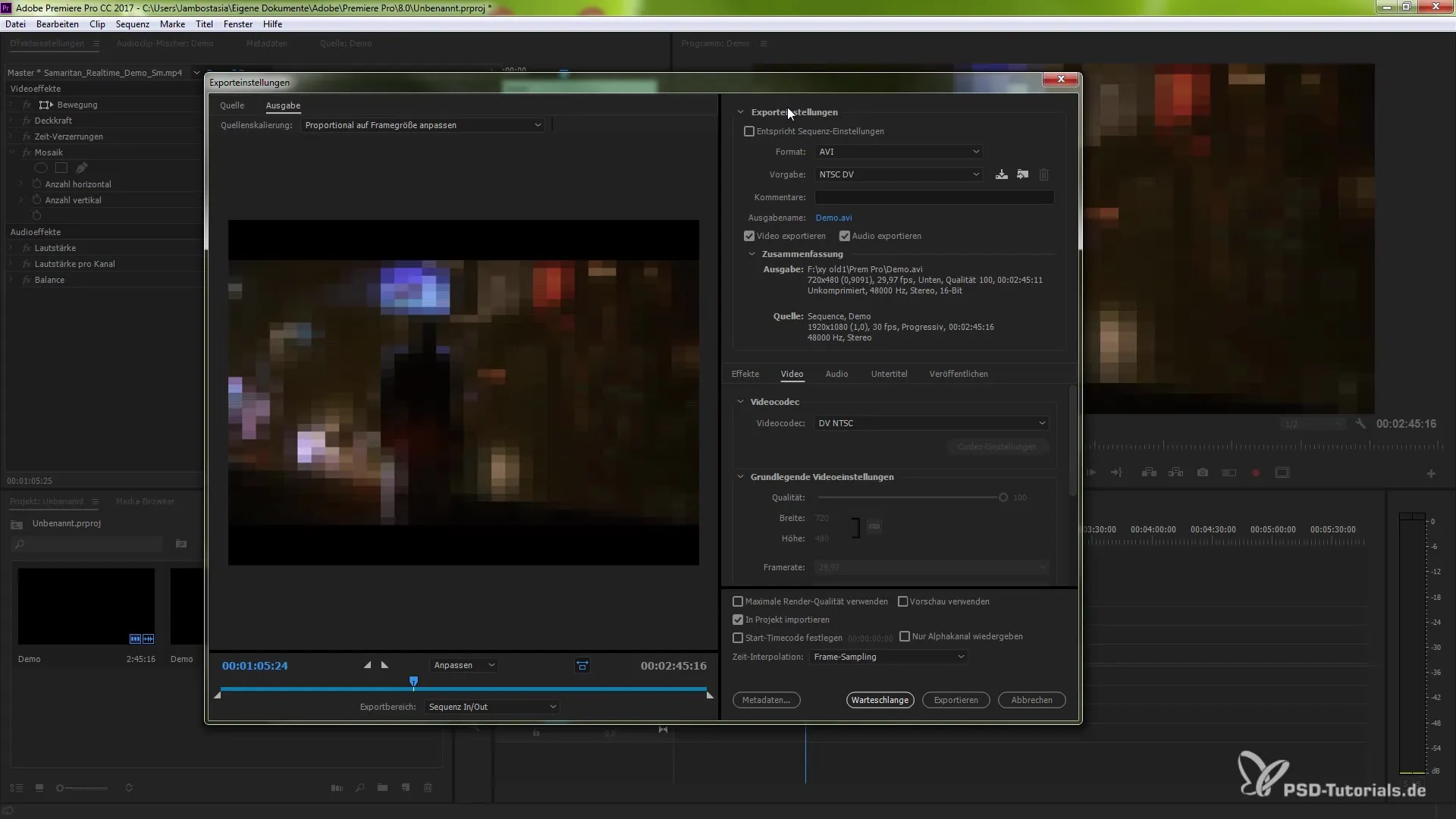
Beşinci Adım: Bireysel Ayarlamalar Yapma
Burada bitrate, görüntü boyutu ve en boy oranı gibi çeşitli parametreleri ayarlama şansına sahipsin. Frame-rate gibi alanları gereksiz yere ayarlamaktan kaçın, çünkü bu hoş olmayan sonuçlara yol açabilir.
Altıncı Adım: Gelişmiş Ayarları Kullanma
Aşağı kaydırdığında gelişmiş ayarları bulursun. Burada, optimum dışa aktarma kalitesini elde etmene yardımcı olacak, anahtar kare ve bitrate için yararlı seçenekler ayarlayabilirsin.
Yedinci Adım: Dışa Aktarmayı Başlatma
Tüm ayarlarını gözden geçirip ayarladıktan sonra, "Dışa Aktar" butonuna tıklayabilirsin. Projen artık GoPro CineForm Intermediate Codec ile dışa aktarılacaktır.
Özet - GoPro CineForm Codec'i Premiere Pro CC 2014.1'de Etkili Bir Şekilde Kullanma
Premiere Pro CC 2014.1'de GoPro CineForm Intermediate Codec desteği, yüksek çözünürlüklü videoları düzenlerken sana çok yönlü olanaklar sunar. Çalışma akışının mümkün olduğunca sorunsuz ve verimli olduğundan emin olmak için bu adımları takip edebilirsin.
Sıkça Sorulan Sorular
GoPro dosyasını Premiere Pro'ya nasıl içe aktarabilirim?GoPro dosyasını sürükleyip bırakarak ya da “Dosya -> İçe Aktar” menüsünden ekleyebilirsin.
Hangi dışa aktarma formatını seçmeliyim?GoPro CineForm Intermediate Codec'i kullanmak için "QuickTime" formatını seç, bu da optimal dışa aktarma seçenekleri sunar.
Dışa aktarma ayarlarını özelleştirebilir miyim?Evet, istediğin bitrate, görüntü boyutu ve diğer parametreleri optimize etmek için dışa aktarma ayarlarını özelleştirebilirsin.
Gelişmiş ayarlar nelerdir?Gelişmiş ayarlarda anahtar kareler, kare hızları ve bitrate'leri ayarlayarak dışa aktarım kaliteni artırabilirsin.
Dışa aktarma sürecini nasıl başlatırım?Tüm ayarlarını yaptıktan sonra "Dışa Aktar" seçeneğine tıklayarak süreci başlatabilirsin.


